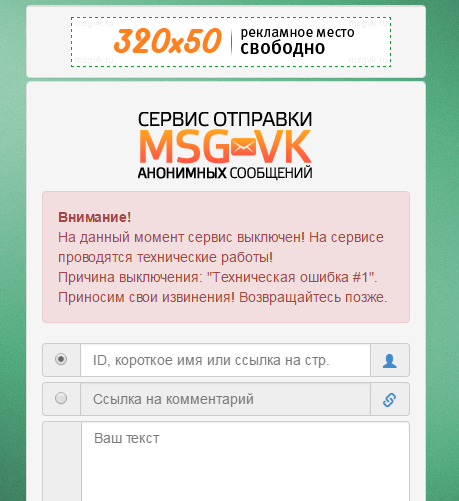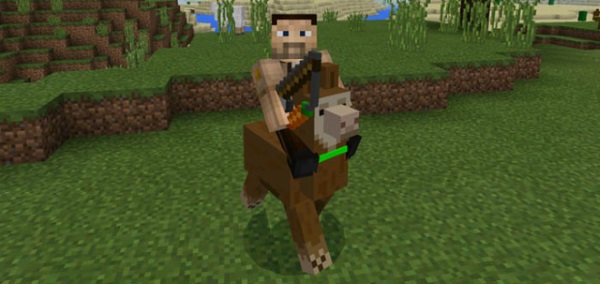Технические особенности подключения интернета на PS4. Как подключить ps4 к интернету
Как подключить и настроить интернет на PS4
Консоль PS4 пользуется огромной популярностью среди пользователей благодаря возможности эксплуатировать её в режиме реальности, играя онлайн. Девайсы предыдущего поколения позволяли геймерам использовать только автономно установленные приложения, которые не дают истинного наслаждения от игрового мира.

Консоль Sony PS4 имеет возможность подключения к сети интернет.
Одним из главных преимуществ приставки является возможность её подключения к интернету. Однако после приобретения консоли у некоторых владельцев возникает проблема с подключением её к сети. Рассмотрим подробно, как подключить PS4 к интернету, так как эта задача решается за несколько минут при знании процедуры.
Варианты подключения консоли PS4 к Всемирной паутине
Если купленная недавно консоль PS4 не подключается к интернету, значит, пользователь осуществляет ошибки при её синхронизации с сетью. Выполнить подключение приставки к Всемирной паутине можно двумя способами — активизировать беспроводную связь, если у пользователя имеется беспроводная точка доступа, или через кабель.
ВНИМАНИЕ. Само подключение к сети не несёт в себе никаких сложностей, потому выполнить задачу сможет любой владелец консоли, руководствуясь рекомендациями по активизации инета и синхронизации его с приставкой.
Беспроводное подключение
Для того чтобы подключить к беспроводной точке доступа игровую консоль, для начала необходимо зайти в её настройки и нажать крестик. Дальше в открывшемся меню надо выбрать настройки сети Network и перейти в «Set Up Internet Connection» — «Настройки интернет-соединения».
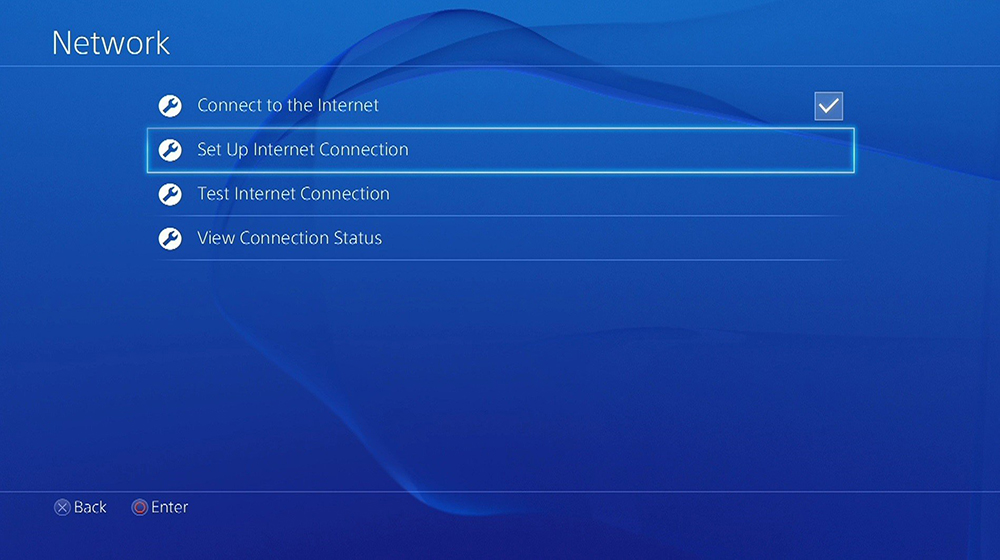
В открывшемся разделе потребуется выбрать беспроводное подключение Use Wi-Fi, после чего на экране приставки появится список всех точек беспроводного доступа, которые имеются в радиусе действия консоли. Из списка надо выбрать свою точку доступа. Если Wi-Fi имеет защитный сетевой пароль, потребуется его ввести с помощью виртуальной клавиатуры, которая появится на экране.
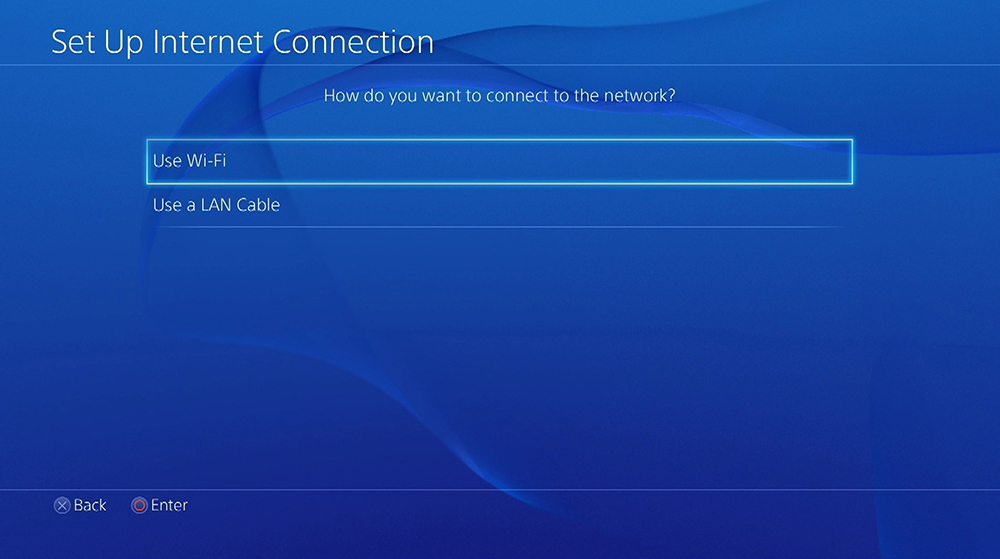
Если всё сделано правильно, тогда система предложит проверить соединение, появится на экране команда Test Internet Connection. Тест на проверку проанализирует успешность синхронизации.
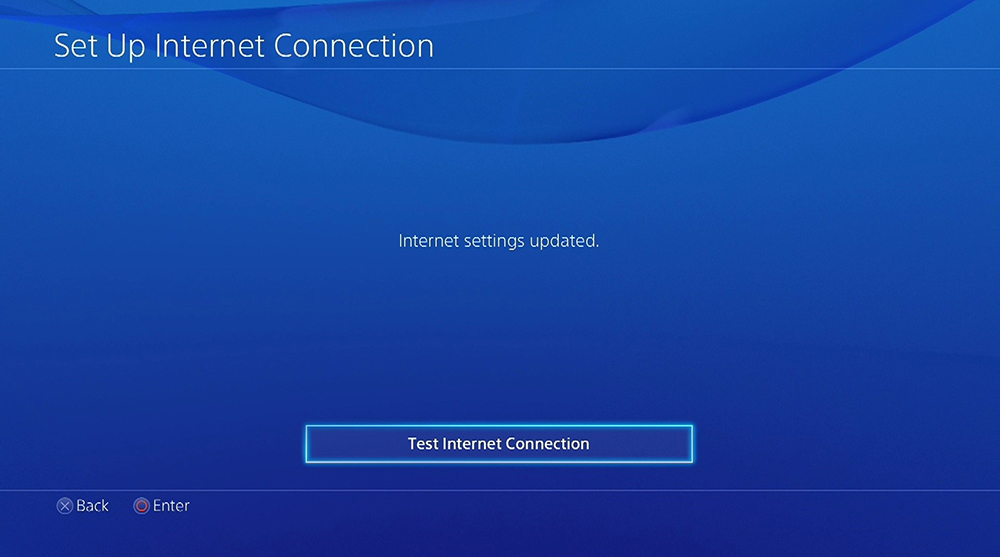
Подключение через кабель
Проводной интернет, несмотря на необходимость подсоединения специальных кабелей, считается более достойной альтернативой беспроводной связи. При проводном подключении к провайдеру скорость интернета на PS4 будет значительно лучше, а также менее вероятны сбои при передаче данных.
Подключаться к стационарному интернету необходимо с помощью LAN-кабеля. Подсоединить кабель необходимо к специально предназначенному разъёму, который находится на тыльной панели приставки. Технология подключения к интернету через кабель аналогична предыдущему варианту.
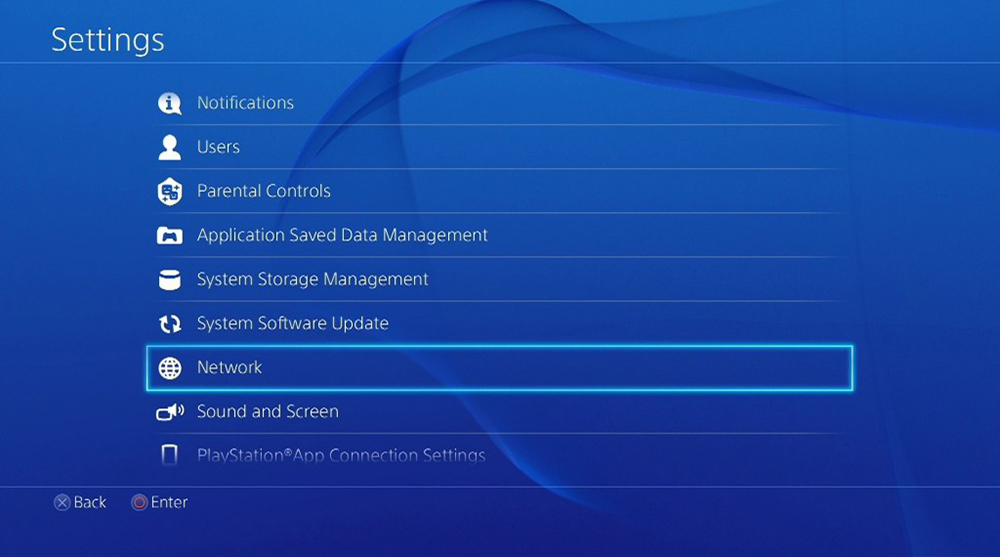
Через настройки сети необходимо зайти в настройки интернета, где выбрать «Use a LAN cable», что обозначает «Использовать LAN-кабель».
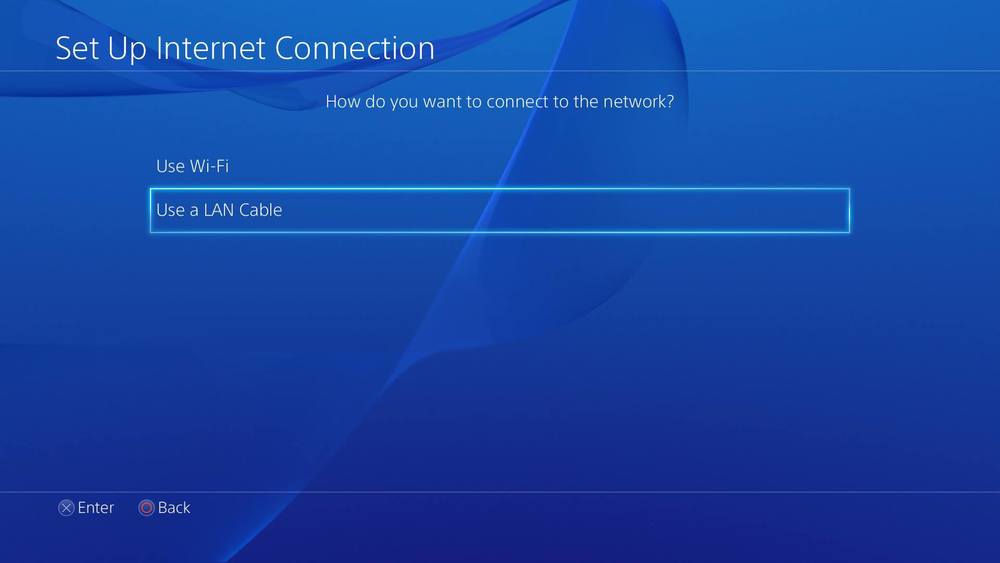
В последующем окне надо выбрать Custom — «Простой». Система в автоматическом режиме определит установочные конфигурации и при правильном выполнении всех пунктов предложит протестировать инет.
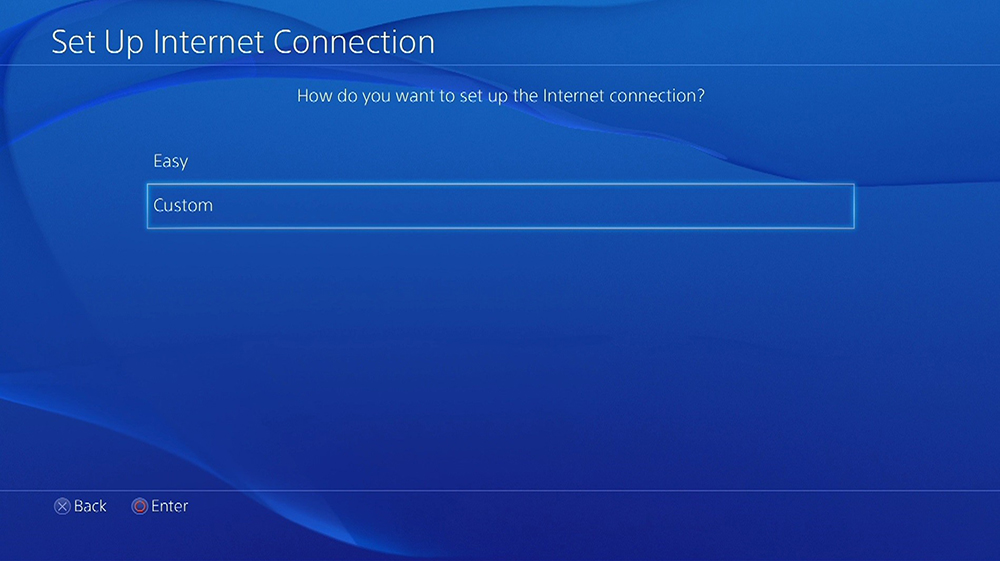
ВАЖНО. Если после всех вышеописанных манипуляций PS4 не подключается к интернету, попробуйте перезагрузить консоль и зайти во всемирную сеть с помощью своей учётной записи, если она у вас есть, или создайте её. Для этого необходимо перейти через настройки к разделу «Управление учётной записью» и выбрать опцию «Войти в сеть». После регистрации или ввода данных инет на консоли должен заработать.
Увеличение скорости передачи данных на PS4
После подсоединения приставки к сети геймеры нередко сталкиваются с ещё одним проблемным моментом — низкая скорость интернета. На консоли игра может загружаться несколько часов, что доставляет значительные неудобства для пользователя. Проблема может быть изначально в провайдере, который поставляет связь потребителю. Однако, если скорость скачивания на других компьютерных устройствах значительно выше, тогда можно попытаться решить проблему путём ручной корректировки настроек сети, которые незначительно отличается от установок на других компьютерных устройствах.
Несмотря на усовершенствованные технические и функциональные показатели, консоль — это приставка, а не мощный игровой компьютер или ноутбук. Рассмотрим подробно, как увеличить скорость передачи данных на консоли PS4.
Для того чтобы увеличить скорость интернета на игровой приставке, необходимо зайти в настройки сети, так как описано в рекомендациях по проводному и беспроводному подключению. Дальше потребуется выбрать свой тип подключения и вместо автоматических установочных параметров избрать ручные установки сети.
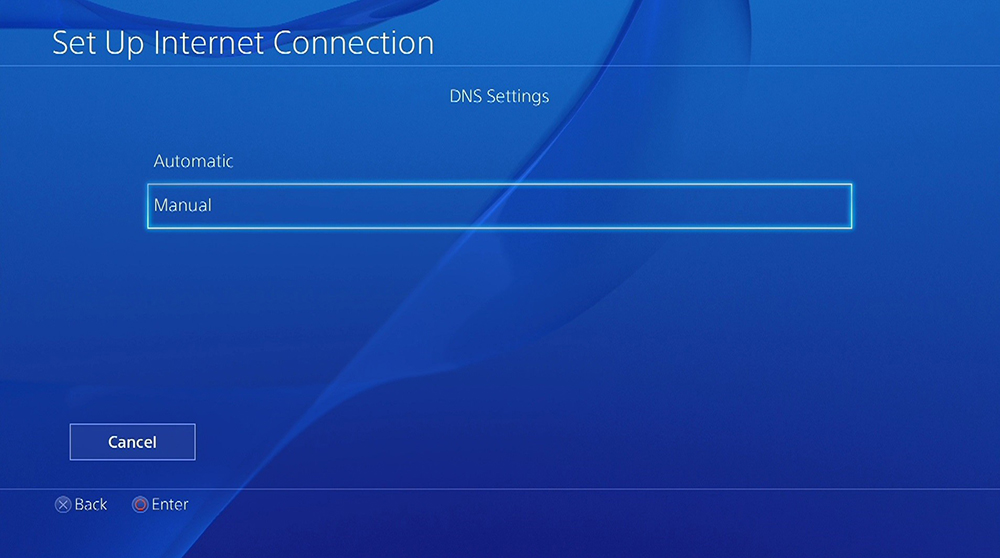
Пользователю потребуется в ручном режиме прописать настройки адреса, маски и шлюза. Отдельным пунктом стоит настроить показатели DNS, которые отличаются от стандартных установок. В стандартном режиме в DNS прописаны нули. Для того чтобы увеличить скорость передачи данных, необходимо их заменить на 8.8.8.8 в строке Primary, или основного DNS, и проставить значение 8.8.4.4 Secondary, или дополнительного DNS.
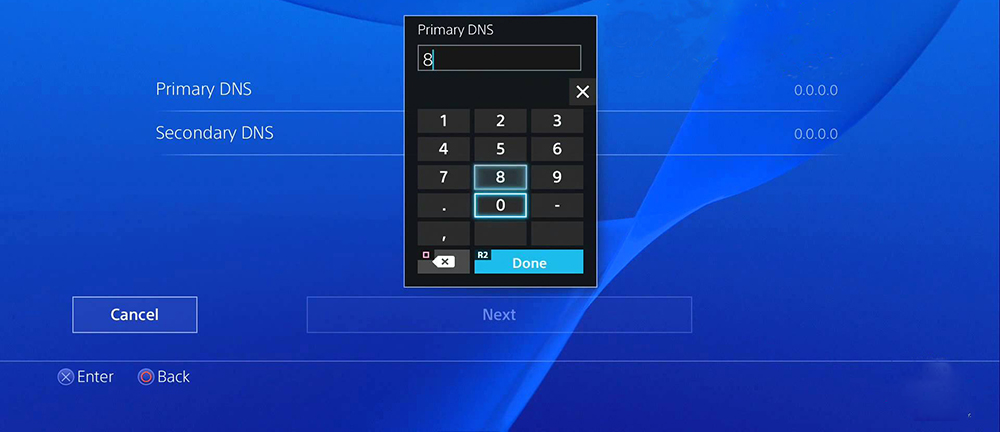
При правильном проведении процедуры система должна выдать сообщение об обновлении настроек, после чего появится команда Test Internet Connection. Остаётся только подтвердить тестирование соединения, которое считается логическим завершением осуществлённой задачи. Скорость передачи данных после изменения настроек значительно повысится, проверить это можно путём загрузки какой-либо игры.
Подведём итоги
Для того чтобы консоль PS4 подключалась к интернету, необходимо осуществить настройки по её активизации в сети. Осуществить подсоединение приставки можно как к стационарной точке доступа через кабель, так и к беспроводной через Wi-Fi.
Для подключения приставки к всемирной сети не нужны специальные познания в технике, достаточно руководствоваться предоставленными выше рекомендациями и синхронизация будет осуществлена в течение нескольких минут. Подключайте устройство к интернету, пользуйтесь всеми преимуществами имеющейся у вас техники. Игры в режиме онлайн смогут доставить больше удовольствия, позволят окунуться в мир развлечений в реальном времени.
nastroyvse.ru
Как подключить PS4 к интернету. Настройка, частые ошибки

Интернет на PS4 увеличивает удовольствие от игр в несколько раз. Тут вам и мультиплеер, и возможность быстрой покупки игр, просмотр фильмов и многое другое. В общем, с интернетом вы точно не заскучаете.
В этой статье мы расскажем, как подключить интернет на PlayStation 4, расскажем об интересных фишках и поможем решить сопутствующие проблемы.
Настройка интернета на PS4
При первом запуске консоль сама предложит подключиться к интернету. Если вы пропустили этот пункт, ничего страшного. Настроить соединение можно в любой момент.
Для начала разберемся, какие есть способы выхода в сеть. Есть 2 варианта:
- Подключить PS4 к интернету через кабель LAN;
- Подключиться к роутеру по Wi-Fi.
Настройка будет зависеть от выбранного способа.
Проводное соединение
LAN-кабель нужно вставить в соответствующий разъем на тыльной стороне PlayStation 4.
После этого берем джойстик в руки и переходим к настройке:
- Откройте настройки интернета (Network) и выберите «Настройку»;
- Приставка спросит: «Какой тип подключения вы предпочитаете?»;
- Нажмите «Использовать LAN-кабель»;
- Выберите «Легкое» подключение, и система все настроит сама.
Кабель позволяет быстрее передавать данные, соответственно весь контент будет скачиваться быстрее.
После теста может появится сообщение «Не удалось подключиться к серверу на PS4» или уведомление похожего содержания. В таком случае придется вручную прописать IP-адрес и остальные параметры. Это поможет, если PS4 не подключается к PSN. Данные легко узнать у оператора или посмотреть в свойствах сети на компьютере.
Обратите внимание на настройки DNS-сервера. Чтобы интернет работал быстрее, напишите вместо нулей: 8.8.8.8. В поле DNS Secondary (ниже) введите: 8.8.4.4.
Беспроводное подключение
Чтобы Sony PlayStation 4 подключилась к интернету по Wi-Fi, нужно:
- Открыть настройки сети и выбрать соответствующий способ в меню настроек;
- Выбрать имя вашего роутера из списка доступных сетей;
- Если подключение защищено паролем, введите его с помощью виртуальной клавиатуры;
- Согласиться с проведением теста.
Если система получит отклик от серверов PSN, появится надпись об успешном соединении.
Иногда интернет на PS4 не работает из-за внешнего жесткого диска, если он лежит слишком близко. Старайтесь разместить его подальше от консоли.
На этом настройка интернета на PlayStation 4 завершена.
Как вывести изображение с PS4 на ПК

Меню PS4 на ноутбуке
С помощью специальной программы Remote Play можно подключить PS4 к компьютеру. Соединение происходит по Wi-Fi. Более того, можно связать PS4 и смартфон.
Нужно загрузить приложение из официального магазина на консоль, после чего скачать его на PC с официального сайта.
Следуя подсказкам настройщика программы, вы сможете управлять приставкой с компьютера. Приставка посылает потоковое видео на ПК или смартфон, откуда можно управлять PS4.
Эта функция может пригодиться в том случае, если кто-то из ваших родных хочет посмотреть любимую программу или фильм по телевизору. Транслируйте изображение на другое устройство и играйте сколько угодно.
В наших мастерских производится ремонт PlayStation 4. Вы можете смело довериться многолетнему опыту наших специалистов. Звоните и записывайтесь!
Как подключить PS4 с помощью кабеля и Wi-FI к интернету
Приставки прошлого поколения не позволяли играть по сети. Но в случае с Play Station 4 для многих игра по интернету является не просто преимуществом приставки, но и необходимостью для игроков. Разобраться в том, как подключить PS4 к интернету через кабель или Wi-Fi, вам будет проще всего с нашей инструкцией. Процедура займет всего лишь несколько минут как в случае с беспроводной сетью, так и в случае с кабелем, который до сих пор не теряет своей востребованности.
Подключаемся с помощью кабеля
- На задней части консоли, где размещены все разъемы, найди разъем – интернет-порт, куда нужно подключить кабель;
- Включаем приставку, заходим в раздел «Настройки» — для открытия раздела жмем «X»;
- Нас интересуют конкретно «Настройки сети». Они в самом низу общего раздела. Открываем категорию также кнопкой «X»;
- Далее ищем графу Настроек соединения и открываем ее. Выбираем пункт с Сетевым кабелем. Здесь обязательно укажите использование опции «Просто». Таким образом, приставка в автоматическом режиме определит настройки сети – ничего корректировать не придется;
- Осталось только проверить, сработали ли настройки. Появится возможность проведения быстрого теста, результат которого определит, сделали ли мы все правильно, или работает интернет вообще.
Подключаемся через Wi-Fi – беспроводную сеть
- Включаем PS 4, аналогичным образом открываем «Настройки»;
- Переходим в «Настройки сети» — перейдите в самый низ меню, чтобы найти данную графу;
- Здесь нас интересуют Настройки интернет соединения. Открываем их, ищем раздел с беспроводной сетью. Для Wi-Fi нам также нужно будет выбрать Простую опцию. Все настройки система активирует и проверит в автоматическом режиме;
- Далее появится весь список доступных рядом с вами Wi-Fi соединений. Ищем название своей сети, выбираем ее с помощью клавиши «X». Если стоит пароль, вводим его – ничего, кроме джойстика нам для этого не понадобится. Откроется удобная виртуальная клавиатура со всеми необходимыми клавишами.
- Осталось провести тестирование сети. Если вы провели процедуру правильно, но интернета все равно нет, проверьте, работает ли модем в принципе – для этого достаточно будет попробовать подключиться к сети с других устройств.
Как вы понимаете, вопрос подключения PS4 к интернету через кабель или Wi-Fi решается за несколько минут. Отметим, что для более комфортной игры подходит больше соединение через кабель – будет меньше обрывов соединения.
(Visited 6 923 times, 1 visits today)
lostgamer.ru
Как настроить PS4 и интернет, подключение телевизора
Переработанная PlayStation 4 вместе с PlayStation 4 Pro стали двумя крупнейшими консольными релизами года, предлагая игрокам тонкую консоль, а в случае с PS4 Pro – более мощную. Но как настроить PS4 и PS4 Pro? Это довольно простой процесс, и здесь мы точно объясняем, как настроить PS4 или PS4 Pro.
Не выбрасывайте коробку, в которую входит ваш PS4. Она предназначен для использования в качестве переносного футляра, чтобы вы могли безопасно переносить свою консоль. Как сделать сброс телефона Sony до заводских настроек?
Как настроить PS4: подключаем консоль к телевизору
Конечно, первая часть настройки – это подключение консоли к телевизору. Прежде чем мы начнем, стоит отметить, что коробка PS4 была разработана как переносная сумка для безопасной транспортировки, поэтому, возможно, стоит сохранить ее в таких ситуациях.
1) Подключите прилагаемый кабель HDMI к телевизору и порту выхода HDMI PS4.
2) Подключите кабель питания к задней панели консоли и подключите другой конец к источнику питания.
3) Подключите кабель Ethernet к задней панели консоли, если не используете Wi-Fi для подключения к Интернету.
4) Подключите маленький конец прилагаемого микро-USB-кабеля к контроллеру DualShock 4, а другой конец – к USB-порту PS4.
5) Чтобы включить PS4, либо удерживайте кнопку PS на контроллере DualShock 4, либо нажмите кнопку питания на передней панели консоли.
Как настроить PS4: подключаемся к Интернету
Для обеспечения плавного игрового процесса мы рекомендуем напрямую подключать ваш PS4 к вашему маршрутизатору или модему с помощью кабеля Lan. Если вы решите использовать Wi-Fi, просто выполните следующие действия.
 Как настроить ps4?
Как настроить ps4?После включения консоли последний шаг – подключение к Интернету. После того, как вы подключились, вы сможете загружать игры из PlayStation Store и игры онлайн через PlayStation Network. Хотя Lan обеспечивает более быстрое подключение к Интернету, Wi-Fi является самым простым вариантом для большинства пользователей.
- На главном экране нажмите «Вверх» на регуляторах направления на вашем контроллере, чтобы открыть верхнюю панель навигации, и выберите «Настройки».
- В меню «Настройки» выберите «Сеть»> «Настройка интернет-соединения» и выберите предпочтительный способ подключения – «Lan» или «Wi-Fi».
- Выберите метод который вам больше подходит, выберите свою сеть Wi-Fi из отображаемого списка и введите пароль. При появлении запроса о прокси-серверах выберите «Не использовать».
- Затем выберите «Проверить подключение к Интернету», чтобы запустить тест, который гарантирует, что вы подключены к Интернету и сети PlayStation.
После подключения консоли к Интернету создайте учетную запись PlayStation Network и пароль. Выберите надежный пароль, но убедитесь, что вам легко запомнить.
Примечание. Если у вас уже есть учетная запись PlayStation Network – например, если вы обновляете PS3, вы можете использовать эту учетную запись для входа, не создавая новую.
Как только вы подключитесь к Интернету, вы можете отправиться в PlayStation Store и загрузить свои любимые игры, готовые к игре.
PlayStation Plus
Членство в PlayStation Plus позволит вам максимально эффективно использовать возможности вашего PS4 в Интернете. Это членство позволяет вам играть в онлайн игры, получать эксклюзивные скидки и бесплатные игры и многое другое. В Best Buy вы можете купить подписки PlayStation Plus в различные сроки, от 3 месяцев до 2 полных лет.
PlayStation 4 Pro здесь, но многие люди испытывают проблемы с 4K и HDR. Некоторые из проблем связаны с телевизором и его настройками меню, а не с консолью. Вот руководство по настройке 4K и HDR на PS4 Pro (и вашем телевизоре).
Как настроить 4K и HDR на PS4 Pro? «Пошаговая Инструкция»
Первое, что вам нужно сделать, это проверить настройки 4K и HDR на PlayStation 4 Pro.Перейдите:Настройки -> Звук и экран -> Настройки видеовыхода
 Как настроить 4K?
Как настроить 4K?Используйте следующие настройки:Разрешение: Автоматический (или «2160p»)Размер телевизора: Размер вашего телевизора в дюймах (только для 3D)RGB Диапазон: АвтоматическийHDR: Автоматическаяглубокая цветопередача: автоматическаяПолучите доступ к информации о видеовыходах, чтобы узнать, какие сигналы могут передаваться с вашего PS4 Pro на ваш телевизор (см. Следующий раздел).Sony также выпустила видео-руководство, которое проведет вас по шагам на PS4 Pro.
Примечание. Чтобы наслаждаться 4K и HDR, все существующие игры для PS4 нуждаются в отдельном программном патче. Некоторые из первых игр для получения обновления программного обеспечения: Uncharted 4, The Last of Us и Rise of Tomb Raider.
Все еще есть проблемы?
Если вы все еще испытываете проблемы, вы далеки от одного. HDR не совсем «плагин и игра», и он часто сводится к вашему телевизору. Прежде всего, вашему телевизору необходимо поддерживать защиту от копирования HDCP 2.2. Не все телевизоры Ultra HD. Проверьте свое имя модели онлайн для подтверждения.И это становится еще более сложным, потому что у многих телевизоров есть только один или несколько настоящих HDMI 2.0 портов с HDCP 2.2. Поэтому попробуйте подключить PS4 Pro к HDMI 1 на телевизоре (и повторите шаги в предыдущем разделе). Теперь у вас должен быть сигнал 4K от вашего PS4 Pro.
Чтобы получить HDR, вам нужно вручную настроить телевизор в экранном меню. Как правило, вам необходимо вручную установить порт HDMI (например, HDMI 1), к которому подключен PS4 Pro, чтобы ожидать видеосигнал HDR. В зависимости от вашего телевизора:
- Samsung: активировать “HDMI UHD Color”
- Sony: активируйте формат «HDMI Enhanced»
- Panasonic: активируйте «HDMI HDR Setting»
- LG: активируйте «HDMI Ultra HD Deep Color».
Также избегайте использования таких настроек, как «HDR +» от Samsung. Это функции масштабирования для SDR-> HDR и имеют мало общего с истинным HDR. Как правило, ваш телевизор должен автоматически переключаться в режим HDR и показывать небольшую метку HDR в одном углу. Если это не так, что-то не так.
 Как настроить ps4?
Как настроить ps4?Теперь повторите инструкции в предыдущем разделе.
Все еще не получаешь HDR? Попробуйте подключить PS4 Pro непосредственно к телевизору и не пропускать AV-ресивер. Также представляется, что некоторые определенные проблемы совместимости с некоторыми телевизорами. Sony обвиняет производителей телевизоров, тогда как производители обвиняют Sony PlayStation. Он будет решен, но вам может потребоваться дождаться обновления прошивки.
kazizilkree.com
Как подключить PS4
Итак, порылся тут в wordstat’е и обнаружил, что запрос «как подключить PS4» в рунете весьма популярен. Есть спрос — будет и предложение. Ниже небольшой материал, который поможет вам правильно подключить приставку к телевизору, к Интернету. Ну и про джойстики не забываем.
Кстати, до недавних пор сам не знал, что PS4 может работать не только в горизонтальном, но и в вертикальном положении. Оказывается, даже есть специальная подставка для этого. Класс.
Как подключить PS4 к телевизору?
Итак, PS4 у вас дома. Берем провод HDMI (в комплекте) подключаем его к приставке, а затем к телевизору. Ошибиться тут невозможно. Правда, провод в комплекте не слишком длинный, так что рассчитывайте расстояние так, чтобы он не был натянут струной. Если, вдруг, сломается кабель из комплекта, то можете купить любой другой, не обязательно фирменный.
На телевизоре нет HDMI выхода!? Тогда придется пользоваться переходником с HDMI на RCA («тюльпан»). Правда, не совсем понятно, зачем вам PS4, если у вас нет даже простенького HD Ready телевизора…
Что касается подключения PS4 к источнику питания, то тут все еще проще. Блок питания у приставки внутренний. Вам понадобится только подсоединить консоль к розетке. Всё.
Ниже наглядная инструкция с официального сайта:
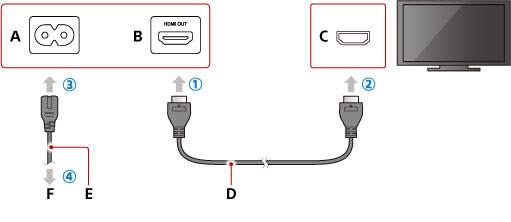
- A) Разъем AC IN. Форма разъема на разных системах PS4 может различаться.
- B) Выходной разъем HDMI OUT
- C) Входной разъем HDMI IN
- D) Кабель питания
- F) Розетка
Да, PS4 также можно подключить к любому современному монитору с HDMI. Для DVI есть переходники, но смысла в этом особого нет (лучше уж телевизор).
Как подключить PS4 к Интернету
Вот вы подключили консоль к телевизору, но хотите воспользоваться всеми ее преимуществами и войти в Интернет (а там уже скачать игры, подписаться на PS Plus и прочее, прочее). Как это сделать?
Проще всего сделать это через Wi-Fi. Хотя возможность прямого подключения через кабель LAN (Ethernet) и присутствует.
Подключение PS4 к Интернету через Wi-Fi
- Заходим через меню консоль в (Настройки) > [Сеть] > [Установить соединение с Интернетом].
- Выбираем [Использовать Wi-Fi], затем [Простой], чтобы увидеть список доступных сетей Wi-Fi. Выбираем свой Wi-Fi, вводим пароль. Если PS4 не видит вашу сеть, попробуйте установить соединение вручную.
- В редких случаях может понадобиться ввести дополнительные данные, настроить прокси-сервер или адрес IP.
- На PS4, поддерживающих диапазон 5 ГГц, вы можете выбрать предпочтительную частоту Wi-Fi. Для этого нажмите кнопку OPTIONS на экране выбора сети Wi-Fi.
Подключение PS4 к Интернету через LAN
- Выберите [Использовать кабель LAN]. Настройка происходит автоматически, но нужен провод LAN.
Для наглядности:

- A) Разъем LAN (система PS4)
- B) Кабель LAN
- C) Маршрутизатор
- D) Устройство подключения к Интернету, например модем
- E) К Интернету
Подключение джойстика к PS4
Джойстик подключается через разъем USB. Таким же образом происходит зарядка контроллера.
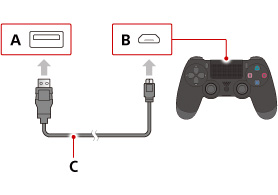
- A) Разъем USB на PS4
- B) Разъем USB на контроллере
- C) Кабель USB
pristavki.com
Подключаем PlayStation 4 к Интернету
Игровую консоль PS4 можно подключить к Интернету по проводному или беспроводному соединению. Для этого выберите [Сеть] > [Установить соединение с Интернетом] и следуйте инструкциям на экране, чтобы настроить нужные параметры.
Настройки соединения с Интернетом различаются в зависимости от характеристик сети и используемых устройств. Подготовьте необходимое сетевое оборудование, такое как кабель LAN или точка доступа. В зависимости от характеристик сети и используемых устройств, может понадобиться также настройка прокси-сервера или получение адреса IP. Дополнительную информацию можно получить у поставщика интернет-услуг и в документации к используемому сетевому оборудованию.
Подключение с использованием кабеля LAN (проводное соединение)
Выберите [Использовать кабель LAN]. Если выбрать вариант [Простой] и следовать инструкциям на экране, будут автоматически выбраны стандартные настройки.

Пример подключения с использованием кабеля LAN (проводное соединение)
A ) Разъем LANB ) Кабель LANC ) МаршрутизаторD ) Устройство подключения к Интернету, например модемE ) К Интернету
Подключение с использованием Wi-Fi (беспроводное соединение)
Выберите [Использовать Wi-Fi]. Если выбрать вариант [Простой], откроется список сохраненных и обнаруженных точек доступа. Выберите точку доступа, к которой хотите подключиться, и настройте необходимые параметры.

Пример подключения с использованием Wi-Fi (беспроводное соединение)
A ) Точка доступа или беспроводной маршрутизаторТочка доступа – это устройство, используемое для беспроводного подключения к сети.Беспроводной маршрутизатор – устройство, которое работает и как маршрутизатор, и как точка доступа. Маршрутизатор понадобится вам для одновременного подключения к одной сети системы PS4 и других устройств.B ) Устройство подключения к Интернету, например модемC ) К Интернету
Для сохранения используемой точки доступа, поддерживающей WPS, AOSS или Rakuraku WLAN Start, нужно выполнить всего несколько простых действий.
→ AOSS и Rakuraku WLAN Start доступны не во всех странах и регионах.
Если точка доступа, к которой вы хотите подключиться, не найдена выберите [Установить вручную] и настройте нужные параметры.
v-i-d-e-o.info
Как подключить к интернету Sony PlayStation 4

Современные консоли довольно легко подключаются к интернету, но есть один нюанс. Sony PlayStation 4 не определяет автоматически, какому тепу подключения отдать предпочтение, Wi-Fi или LAN кабелю. И если в настройках установлено подключение через Wi-Fi, то даже если кабель подключен к консоли, интернета не будет в отсутствии беспроводного сигнала и наоборот. Выбрать тип подключения довольно просто. Следуйте инструкции ниже и Вы узнаете, как подключить Sony PlayStation 4 к сети интернет.
- Заходим в настройки консоли и выбираем пункт Сеть
 2. Далее выбираем пункт Установка соединения с Интернетом
2. Далее выбираем пункт Установка соединения с Интернетом
 3. Теперь просто выберите способ подключения к интернету
3. Теперь просто выберите способ подключения к интернету

it-mentor.net